有小夥伴反映明明將Win10殺毒防護關閉了還是會刪除文件,那麼遇到Win10關閉殺毒防護還是刪除文件怎麼解決呢?下面小編就為大家帶來了Win10關閉殺毒防護還是刪除檔案解決方法,一起來看看吧!
1、右鍵點選下方工作列中的開始,選擇選單選項中的"執行"開啟。
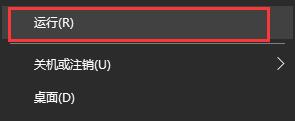
2、接著在對話方塊中輸入"regedit",回車打開。
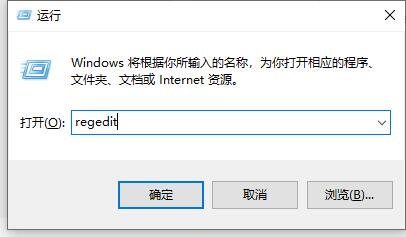
3、進入新介面後,依序點擊左側中的"HKEY_LOCAL_MACHINESOFTWAREPoliciesMicrosoftWindows Defender"。
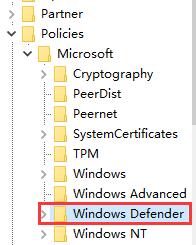
4、右鍵點選右側空白處,選擇"新建"一個"DWORD值"。
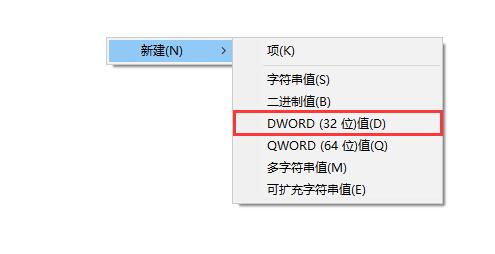
5、將其命名為"DisableAntiSpyware"。
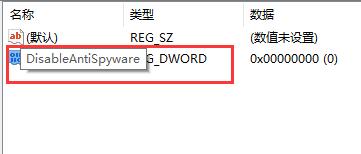
6、然後雙擊打開,在視窗中將"數值資料"改為"1",最後點選確定儲存就可以了。
注意:"1"是關閉,"0"是開啟。
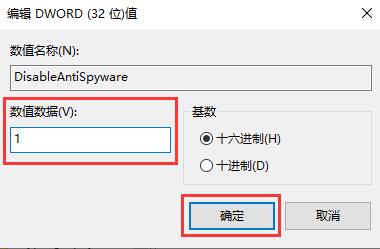
以上是Win10關閉防毒防護還是刪除檔案怎麼解決的詳細內容。更多資訊請關注PHP中文網其他相關文章!




